Suojaus Power BI: ssä
Tietoturva on tärkein näkökohta, kun jaamme tietoja muiden kanssa, he voivat olla ulkoisia asiakkaita tai sisäisiä sidosryhmiä. Usein emme halua jakaa kaikkia tietoja kaikkien kanssa. Esimerkiksi kun jaamme tiedoston alueellisten johtajien kanssa, mikä on järkevää jakaa muiden alueiden myyntitiedot "South zone managerille". Joten tässä suhteessa voimme luoda suojausoikeuden Power BI: ssä samalla kun jaamme raportin.
Tässä artikkelissa otamme sinut läpi rivitason suojausoikeuden luomisen prosessin Power BI: ssä .

Rivitason turvallisuus
Tiedot tallennetaan riveihin ja sarakkeisiin, joten kun haluamme jakaa tiedot suuremman ryhmän kanssa, ne kaikki eivät halua nähdä kaikkia tietorivejä. Joten voimme luoda "rivitason suojauksen" Power bi: ssä, jotta tietty henkilö voi nähdä vain tietyn tietojoukon.
Esimerkiksi Intian myyntipäällikön on tarkasteltava vain Intian alueen myyntilukujen tietoja, ja koko yritysjohtaja näkee kaikki alueen tiedot. Joten tämä on sellainen suojaus, joka meidän on luotava ennen tietojen jakamista, ja tätä kutsutaan "rivitason suojaukseksi".
Luo rivitason suojaus Power BI: ssä
Rivitason tietoturvan luomiseksi meillä on oltava jonkinlainen data, ja olemme jo luoneet yksinkertaisen kaavion Power BI: ssä.
Voit ladata työkirjan käyttää samaa tiedostoa kuin tässä esimerkissä.
Alla on Power BI: ssä luotu kaavio tuotekohtaisen myyntikaavion näyttämiseksi.

Tällä hetkellä kaikkien maiden myynti perustuu eri tuotteisiin. Nyt meidän on luotava rivitason tietoturva, jotta voimme näyttää vain tiettyjen tuotteiden myynnin maakohtaisen myynnin, ja alla on luettelossa olevia maita.
Kanada, Ranska, Saksa, Meksiko ja Yhdysvallat.
Seuraa alla olevia ohjeita.
Vaihe 1: Napsauta MALLI-välilehdessä Hallinnoi rooleja.

Vaihe 2: Tämä avaa "Hallitse rooleja" -ikkunan kuten alla.

Vaihe 3: Luo ensimmäinen maarooli napsauttamalla Luo-vaihtoehtoa.

Vaihe 4: Anna nimi tälle roolille. Koska luomme ensimmäisen maan turvallisuuden, anna nimeksi "Kanada".

Vaihe 5: Seuraavaksi taulukon nimi on ”Tietotaulukko”. Napsauta ellipsiä (kolme pistettä). Se näyttää vaihtoehdon Lisää suodattimia.

Vaihe 6: Vie hiiri kohtaan Lisää suodatin, se avaa kaikki taulukon sarakkeet. Koska käytämme maakohtaista rivitason suojausta, valitse Maa-sarakkeen vaihtoehto.

Vaihe 7: DAX-lauseketta käyttämällä meidän on luotava rooli tähän. Anna maan nimi lainausmerkeissä. Napsauta "Tallenna" sulkeaksesi "Hallitse rooleja" -ikkunan.

Vaihe 8: Olemme nyt luoneet rivitason suojauksen maalle "Kanada".
MALLITTELU-välilehdessä "Hallinnoi rooleja" -vaihtoehdon vieressä meillä on vaihtoehto nimeltä "Näytä rooleina" napsauttamalla tätä.

Tämä avaa luomamme rooliluettelon. Valitse rooli "Kanada" ja napsauta "Ok".

Nyt voimme nähdä vain "Kanada" -maiden myyntitaulukon.
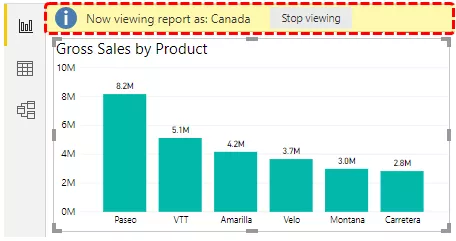
Kuten kaavion yläosasta näet, siinä näkyy "tarkastellaan nyt raporttia Kanadana" palataksesi takaisin vanhempaan kaavioon, voimme napsauttaa "Lopeta katselu" -vaihtoehtoa.
Tämä luo rooleja myös muille maille.
Nyt Power BI -palveluissa meidän on määritettävä sähköpostitunnukset raportin jakamiseksi.
Määritä Power BI -palvelut
- Julkaise raportti Power BI Services -palveluun napsauttamalla Power BI Desktopin Julkaise-vaihtoehtoa.

- Kirjaudu nyt sisään Power BI Services -tiliin Power BI -palvelutilillä, se julkaistaan My Workspacessa.

- Napsauta kolmea pistettä julkaistun artikkelin edessä Dataset-kohdassa.

- Valitse vaihtoehto "Suojaus".

- Se näyttää rivitason suojausvaihtoehdon sinulle. Kirjoita tähän vastaavan myyntipäällikön sähköpostiosoite ja napsauta Lisää-vaihtoehtoa.

Tallenna se nyt. Näin voimme luoda rivitason suojauksen Power BI: ssä.
Huomautus: Power BI -hallintapaneelin tiedosto voidaan ladata myös alla olevasta linkistä, ja lopullinen tulos voidaan tarkastella.
Voit ladata tämän Power BI -suojausmallin täältä - Power BI -suojausmalliMuistettavaa
- Kun rivitason suojaus on luotu Desktopissa, sinun on julkaistava raportti Power BI Services -palveluun, ja sinun on oltava maksettu versio, jotta voit jakaa raportin asianomaisen henkilön kanssa.
- Ainoastaan suodatettua tietoa voi tarkastella kyseiseltä henkilöltä.








